Uwaga: Staramy się udostępniać najnowszą zawartość Pomocy w Twoim języku tak szybko, jak to możliwe. Ta strona została przetłumaczona automatycznie i może zawierać błędy gramatyczne lub nieścisłości. Chcemy, aby ta zawartość była dla Ciebie przydatna. Prosimy o powiadomienie nas, czy te informacje były pomocne, u dołu tej strony. Oto angielskojęzyczny artykuł do wglądu.
Za pomocą ankiet poproszenie członkowie zespołu, co sądzą o problemach, jak zwiększyć procesami i wiele innych tematów. Wyniki może zbierać przy użyciu wielu różnych typów pytania, takie jak wybór wielu, wypełnij pola i nawet ocen.
Co chcesz zrobić?
Planowanie ankiety
Przed utworzeniem ankiety warto zaplanować zadawane pytania i typ otrzymywanych odpowiedzi (np. czy respondent ma odpowiedzieć własnymi słowami, wprowadzić kwotę lub wybrać odpowiedź z listy). Należy także zdecydować, czy pytania są wymagane czy opcjonalne.
Tak, aby pozostały pytania ankiety odpowiadają stronie przeciwnej, możesz dodać logiki rozgałęziania do określonych pytania. Na przykład można określić, czy pytania dotyczące Narzędzia główne naprawy są widoczne tylko dla osób, które Załóżmy że właścicielem domu. Inne respondentów, którzy nie ma domu nie są wyświetlane te pytania. Łącza do dodatkowych informacji o logiki rozgałęziania w sekcji Zobacz też.
Po utworzeniu ankiety można od razu dodawać do niej pytania. Podczas dodawania kolejnych pytań jest wyświetlany monit o określenie tekstu pytania, typu oczekiwanej odpowiedzi i wszystkich innych ustawień wymaganych przez dany typ pytania i odpowiedzi. Jeśli będzie konieczne skorygowanie ankiety, można później dodać więcej pytań lub zmienić istniejące pytania.
Typy pytań i odpowiedzi ankiety
-
Pojedynczy wiersz tekstu Tego typu należy użyć, jeśli respondenci mają wpisać krótką odpowiedź. Można określić limit znaków oraz odpowiedź domyślną.
-
Wiele wierszy tekstu Dla tego typu pytania można podać liczbę wierszy odpowiedzi i określić, czy odpowiedź ma postać zwykłego tekstu, tekstu sformatowanego czy rozszerzonego tekstu sformatowanego zawierającego obrazy, tabele i hiperłącza.
-
Wybór Ten typ pytania pozwala respondentom wybrać opcję ze wstępnie zdefiniowanej listy wyboru. Oprócz wybierania wyświetlonych opcji można także zezwolić użytkownikom na wprowadzanie własnego tekstu. Opcje mogą zostać wyświetlone w menu rozwijanym, jako przyciski radiowe lub pola wyboru. Aby umożliwić użytkownikom wybór wielu opcji, należy użyć pól wyboru.
-
Skala ocen Ten typ pytania udostępnia pytanie podsumowujące wraz ze szczegółowymi pytaniami i odpowiedziami, które są oceniane w podanej skali, której zakres można zdefiniować (np. od 1 do 5 lub od 1 do 10). Można także wpisać tekst wyjaśniający znaczenie skali.
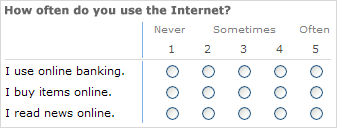
-
Liczba Użytkownik może określić liczby całkowite, dziesiętne lub procenty, a także zakres maksymalny i minimalny.
-
Waluta Użytkownik może określić wartości maksymalne i minimalne, format walutowy i inne ustawienia.
-
Data i godzina Można określić, że odpowiedzi jest daty lub zarówno daty i godziny. Odpowiedź zawiera pole z kalendarza, który ułatwia użytkownikom wybranie daty.
-
Odnośnik Ten typ pytania udostępnia odpowiedzi przechowywane jako kolumna na innej liście. W przypadku pytań z odnośnikami wyświetlane opcje wyboru są takie same jak zawartość odpowiadającej im listy.
-
Tak/nie To pytanie jest wyświetlany jako tekst, a po nim pojedyncze pole wyboru. Zaznaczone pole wyboru jest traktowany jako wartość Tak. Wyrazy tak lub nie nie pojawia się. Jeśli chcesz tak lub nie są wyświetlane z pytanie, Utwórz Wybór pytanie, a następnie wprowadź Tak , a nie jako dostępnych opcji.
-
Osoba lub grupa Ta opcja umożliwia respondentom przeglądania lub przeszukiwania usługi katalogowej do wartości do używania jako odpowiedzi. Na przykład jeśli odpowiedź na pytanie powinna być nazwisko osoby w Twojej organizacji, stronie przeciwnej można wybrać nazwę tej osoby z usługi katalogowej.
-
Separator stron Możesz dodać podział strony między pytaniami, dodając do ankiety separator stron.
Tworzenie ankiety
Uwaga: Aby utworzyć ankietę, użytkownik musi mieć uprawnienie do tworzenia list w witrynie, w której jest tworzona ankieta.
-
Kliknij pozycję Wyświetl całą zawartość witryny, a następnie kliknij przycisk Utwórz na stronie Cała zawartość witryny.
Porada: W większości przypadków można zamiast tego użyć menu Akcje witryny

-
W obszarze Śledzenie kliknij pozycję Ankieta.
-
W polu Nazwa wpisz nazwę ankiety. Wymagana jest nazwa.
Nazwa jest wyświetlana u góry strony ankiety. Nazwa staje się część adresu sieci Web na stronie ankiety i zostanie ono wyświetlone w elementach nawigacyjnych, które ułatwiają użytkownikom znajdowanie i otwieranie ankiety.
-
W polu Opis wpisz opis ankiety. Ta czynność jest opcjonalna.
-
Aby dodać łącze do tej listy na pasku Szybkie uruchamianie, kliknij przycisk Tak w sekcji Nawigacja.
-
W sekcji Opcje ankiety określ, czy nazwiska respondentów mają być wyświetlane razem z ich odpowiedziami i czy respondenci mogą odpowiedzieć na ankietę więcej niż raz.
-
Kliknij przycisk Dalej.
-
Na stronie Nowe pytanie wprowadź tekst pytania, a następnie wybierz odpowiedni typ odpowiedzi dla pierwszego pytania w sekcji Pytanie i typ.
-
W sekcji Dodatkowe ustawienia pytania określ dodatkowe ustawienia dla pytania, na przykład czy odpowiedź na pytanie jest wymagana. Zależnie od typu pytania można także wprowadzić odpowiedzi do wyboru i opcjonalną wartość domyślną.
-
Wykonaj jedną z następujących czynności:
-
Aby utworzyć dodatkowe pytania, kliknij pozycję Następne pytanie, a następnie wprowadź informacje dla następnego pytania. Wykonuj te czynności, aż dodasz wszystkie pytania.
-
Po zakończeniu dodawania pytań kliknij przycisk Zakończ.
Porada: W razie potrzeby można później dodać lub zmienić pytania.
-
-
Aby wyświetlić ankietę, kliknij jej nazwę na liście łączy do stron nadrzędnych u góry strony.










